As traduções são geradas por tradução automática. Em caso de conflito entre o conteúdo da tradução e da versão original em inglês, a versão em inglês prevalecerá.
Migrando para FSx para usar ONTAP NetApp SnapMirror
Você pode migrar seus sistemas de NetApp ONTAP arquivos para a Amazon FSx para NetApp ONTAP uso NetApp SnapMirror.
NetApp SnapMirror emprega replicação em nível de bloco entre dois sistemas de ONTAP arquivos, replicando dados de um volume de origem especificado para um volume de destino. Recomendamos usar SnapMirror para migrar sistemas de NetApp ONTAP arquivos locais para for. FSx ONTAP NetApp SnapMirrorA replicação em nível de bloco é rápida e eficiente até mesmo para sistemas de arquivos com:
Estruturas complexas de diretórios
Mais de 50 milhões de arquivos
Arquivos muito pequenos (da ordem de kilobytes)
Quando você costuma migrar SnapMirror FSx para forONTAP, os dados desduplicados e compactados permanecem nesses estados, o que reduz os tempos de transferência e reduz a quantidade de largura de banda necessária para a migração. Os instantâneos que existem nos ONTAP volumes de origem são preservados quando migrados para os volumes de destino. A migração de seus sistemas de NetApp ONTAP arquivos locais FSx para for ONTAP envolve as seguintes tarefas de alto nível:
Crie o volume de destino na AmazonFSx.
Reúna interfaces lógicas de origem e destino (LIFs).
Estabelecer o emparelhamento de cluster entre os sistemas de arquivos de origem e destino.
Crie um relacionamento SVM de pares.
Crie o SnapMirror relacionamento.
Manter um cluster de destino atualizado.
Vá para o seu FSx sistema ONTAP de arquivos.
O diagrama a seguir ilustra o cenário de migração descrito nesta seção.
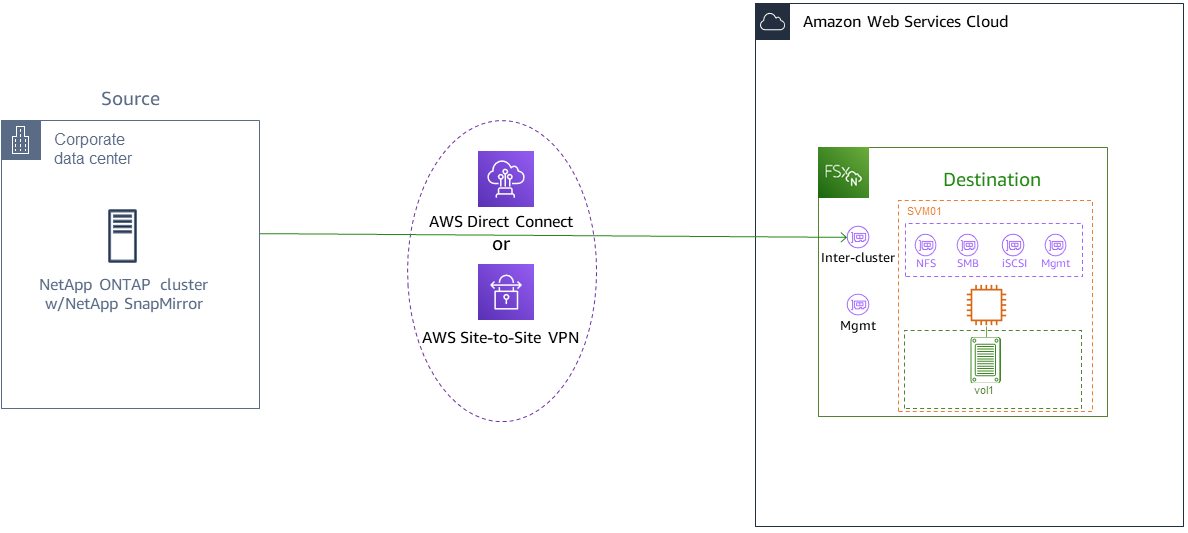
Tópicos
- Antes de começar
- Criar o volume de destino
- Registre a origem e o destino entre clusters LIFs
- Estabelecer o emparelhamento de clusters entre a origem e o destino
- Crie um relacionamento SVM de pares
- Crie o SnapMirror relacionamento
- Transferir dados FSx para o seu sistema ONTAP de arquivos for
- Passando para a Amazon FSx
Antes de começar
Antes de começar a usar os procedimentos descritos nas próximas seções, verifique se você atende aos pré-requisitos a seguir.
FSxfor ONTAP prioriza o tráfego do cliente em relação às tarefas em segundo plano, incluindo hierarquização de dados, eficiência de armazenamento e backups. Ao migrar dados, e como prática recomendada geral, recomendamos que você monitore a capacidade do seu SSD nível para garantir que ela não exceda 80% de utilização. Você pode monitorar a utilização do seu SSD nível usando métricas do sistema de CloudWatch arquivos. Para obter mais informações, consulte Métricas de volume.
Se você definir a política de hierarquização de dados do volume de destino para
Allao migrar seus dados, todos os metadados do arquivo serão armazenados no nível de armazenamento SSD primário. Os metadados do arquivo são sempre armazenados na camada primária SSD baseada, independentemente da política de hierarquização de dados do volume. Recomendamos assumir uma proporção de 1 : 10 para o nível principal : capacidade de armazenamento do nível do grupo de capacidade.Os sistemas de arquivos de origem e destino estão conectados no mesmo VPC sistema ou em redes que são emparelhadas usando Amazon VPC Peering, Transit Gateway ou. AWS Direct Connect AWS VPN Para obter mais informações, consulte Acessando dados de dentro do Nuvem AWS O que é VPC peering? no Amazon VPC Peering Guide.
O grupo VPC de segurança do sistema de ONTAP arquivos FSx for tem regras de entrada e saída que permitem, bem ICMP como TCP nas portas 443, 10000, 11104 e 11105, seus endpoints entre clusters (). LIFs
Verifique se os volumes de origem e destino estão executando NetApp ONTAP versões compatíveis antes de criar uma relação de proteção de SnapMirror dados. Para obter mais informações, consulte ONTAPVersões compatíveis para SnapMirror relacionamentos
na documentação NetApp do ONTAP usuário. Os procedimentos apresentados aqui usam um sistema de NetApp ONTAP arquivos local para a fonte. Seu sistema de NetApp ONTAP arquivos local (de origem) inclui uma SnapMirror licença.
Você criou um destino FSx para o sistema de ONTAP arquivos com umSVM, mas não criou um volume de destino. Para obter mais informações, consulte Criar sistemas de arquivos.
Os comandos nesses procedimentos usam os seguintes aliases SVM de cluster e volume:
FSx-DestOnPrem-SourceDestSVMSourceSVMO nome do volume de origem e o de destino é
vol1.
nota
Um sistema de ONTAP arquivos FSx for é chamado de cluster em todos os ONTAP CLI comandos.
Os procedimentos desta seção usam os NetApp ONTAP CLI comandos a seguir.
comando volume create
comandos cluster
comandos vserver peer
comandos snapmirror
Você usará o NetApp ONTAP CLI para criar e gerenciar uma SnapMirror configuração em seu sistema de ONTAP arquivos FSx for. Para obter mais informações, consulte Usar a CLI do NetApp ONTAP.
Criar o volume de destino
Você pode criar um volume de destino de proteção de dados (DP) usando o FSx console da Amazon AWS CLI, o e o Amazon FSxAPI, além do NetApp ONTAP CLI e. REST API Para obter informações sobre como criar um volume de destino usando o FSx console da Amazon AWS CLI, consulteComo criar volumes.
nota
ONTAP não preserva as economias de compactação pós-processamento obtidas na origem no volume DP de destino quando a política de classificação em camadas do volume de destino é. All Para preservar a economia de compactação pós-processamento, você deve definir a política de classificação por níveis de volume de destino como Auto e permitir que o sistema de arquivos de destino reaplique a economia de compactação pós-processo inactive-data-compression no destino.
No procedimento a seguir, você usará o NetApp ONTAP CLI para criar um volume de destino em seu sistema de ONTAP arquivos FSx for. Você precisará da fsxadmin senha e do endereço IP ou DNS nome da porta de gerenciamento do sistema de arquivos.
Estabeleça uma SSH sessão com o sistema de arquivos de destino usando o usuário
fsxadmine a senha que você definiu ao criar o sistema de arquivos.ssh fsxadmin@file-system-management-endpoint-ip-addressCrie um volume no cluster de destino que tenha uma capacidade de armazenamento que seja, no mínimo, igual à capacidade de armazenamento do volume de origem. Use
-type DPpara designá-lo como um destino para um SnapMirror relacionamento.Se você planeja usar a divisão de dados em níveis, recomendamos que defina a
-tiering-policycomoall. Isso garante que seus dados sejam imediatamente transferidos para o armazenamento do pool de capacidade e evita que você fique sem capacidade em seu SSD nível. Após a migração, você pode mudar a-tiering-policyparaauto.nota
Os metadados do arquivo são sempre armazenados na camada primária SSD baseada, independentemente da política de hierarquização de dados do volume.
FSx-Dest::> vol create -vserverDestSVM-volume vol1 -aggregate aggr1 -size 1g -type DP -tiering-policy all
Registre a origem e o destino entre clusters LIFs
SnapMirror usa interfaces lógicas entre clusters (LIFs), cada uma com um endereço IP exclusivo, para facilitar a transferência de dados entre os clusters de origem e de destino.
-
Para o destino FSx dos sistemas de ONTAP arquivos, você pode recuperar o endpoint entre clusters - endereços IP do FSx console da Amazon navegando até a guia Administração na página de detalhes do seu sistema de arquivos.
Para o NetApp ONTAP cluster de origem, recupere os endereços LIF IP entre clusters usando o. ONTAP CLI Execute o seguinte comando:
OnPrem-Source::>network interface show -role interclusterLogical Network Vserver Interface Status Address/Mask ----------- ---------- ------- ------------ FSx-Dest inter_1 up/up 10.0.0.36/24 inter_2 up/up 10.0.1.69/24nota
Para sistemas de arquivos Single-AZ de segunda geração, há dois endereços IP entre clusters para cada par de alta disponibilidade (HA). Salve esses valores para uso posterior.
Salve os endereços IP
inter_1einter_2. Eles são referidos noFSx-Destcomodest_inter_1edest_inter_2e emOnPrem-Sourcecomosource_inter_1esource_inter_2.
Estabelecer o emparelhamento de clusters entre a origem e o destino
Estabeleça um relacionamento entre pares de clusters no cluster de destino fornecendo os endereços IP entre clusters. Você também precisará criar uma senha que deverá ser inserida ao estabelecer o emparelhamento de clusters no cluster de origem.
Defina o emparelhamento no cluster de destino usando o seguinte comando. Para sistemas de arquivos Single-AZ de segunda geração, você precisará fornecer cada endereço IP entre clusters.
FSx-Dest::>cluster peer create -address-family ipv4 -peer-addrssource_inter_1,source_inter_2Enter the passphrase: Confirm the passphrase: Notice: Now use the same passphrase in the "cluster peer create" command in the other cluster.Em seguida, estabeleça o relacionamento entre pares do cluster no cluster de origem. Você precisará digitar a senha criada acima para se autenticar. Para sistemas de arquivos Single-AZ de segunda geração, você precisará fornecer cada endereço IP entre clusters.
OnPrem-Source::>cluster peer create -address-family ipv4 -peer-addrsdest_inter_1,dest_inter_2Enter the passphrase: Confirm the passphrase:Verifique se o emparelhamento foi bem-sucedido usando o comando a seguir no cluster de origem. Na saída,
Availabilitydeve ser definida comoAvailable.OnPrem-Source::>cluster peer showPeer Cluster Name Availability Authentication ----------------- -------------- -------------- FSx-Dest Available ok
Crie um relacionamento SVM de pares
Com o peering de cluster estabelecido, a próxima etapa é emparelhar o. SVMs Crie uma relação de SVM emparelhamento no cluster de destino (FSx-Dest) usando o vserver peer comando. Estes são os aliases adicionais usados nos comandos a seguir.
DestLocalName— esse é o nome usado para identificar o destino SVM ao configurar o SVM peering na origem. SVMSourceLocalName— esse é o nome usado para identificar a origem SVM ao configurar o SVM peering no destino. SVM
-
Use o comando a seguir para criar uma relação de SVM emparelhamento entre a origem e o destinoSVMs.
FSx-Dest::>vserver peer create -vserverDestSVM-peer-vserverSourceSVM-peer-clusterOnPrem-Source-applications snapmirror -local-nameSourceLocalNameInfo: [Job 207] 'vserver peer create' job queued -
Aceite o relacionamento de emparelhamento no cluster de origem:
OnPrem-Source::>vserver peer accept -vserverSourceSVM-peer-vserverDestSVM-local-nameDestLocalNameInfo: [Job 211] 'vserver peer accept' job queued -
Verifique o status do SVM peering usando o comando a seguir;
Peer Statedeve ser definido comopeeredna resposta.OnPrem-Source::>vserver peer showPeer Peer Peer Peering Remote vserver Vserver State Cluster Applications Vserver ------- -------- ------ -------- ------------- --------- svm01 destsvm1 peered FSx-Dest snapmirror svm01
Crie o SnapMirror relacionamento
Agora que você emparelhou a origem e o destinoSVMs, as próximas etapas são criar e inicializar o SnapMirror relacionamento no cluster de destino.
nota
Depois de criar e inicializar um SnapMirror relacionamento, os volumes de destino ficam somente para leitura até que o relacionamento seja interrompido.
Use o
snapmirror createcomando para criar o SnapMirror relacionamento no cluster de destino. Osnapmirror createcomando deve ser usado a partir do destinoSVM.Opcionalmente, você pode usar
-throttlepara definir a largura de banda máxima (em KB/s) para o relacionamento. SnapMirrorFSx-Dest::>snapmirror create -source-pathSourceLocalName:vol1 -destination-pathDestSVM:vol1 -vserverDestSVM-throttle unlimitedOperation succeeded: snapmirror create for the relationship with destination "DestSVM:vol1".
Transferir dados FSx para o seu sistema ONTAP de arquivos for
Agora que você criou o SnapMirror relacionamento, você pode transferir dados para o sistema de arquivos de destino.
Você pode transferir dados para o sistema de arquivos de destino executando o comando a seguir no sistema de arquivos de destino.
nota
Depois de executar esse comando, SnapMirror começa a transferir instantâneos de dados do volume de origem para o volume de destino.
FSx-Dest::>snapmirror initialize -destination-pathDestSVM:vol1 -source-pathSourceLocalName:vol1Se estiver migrando dados que estão sendo usados ativamente, precisará atualizar seu cluster de destino para que permaneça sincronizado com o cluster de origem. Para executar uma atualização única no cluster de destino, execute o comando a seguir.
FSx-Dest::>snapmirror update -destination-pathDestSVM:vol1Você também pode programar atualizações de hora em hora ou diárias antes de concluir a migração e transferir seus clientes FSx para o forONTAP. Você pode estabelecer um cronograma de SnapMirror atualização usando o
snapmirror modifycomando. FSx-Dest::>snapmirror modify -destination-pathDestSVM:vol1 -schedule hourly
Passando para a Amazon FSx
Para se preparar para a transferência FSx para seu sistema de ONTAP arquivos for, faça o seguinte:
Desconecte todos os clientes que gravam no cluster de origem.
Execute uma SnapMirror transferência final para garantir que não haja perda de dados durante o recorte.
Rompa o SnapMirror relacionamento.
Conecte todos os clientes ao seu sistema de ONTAP arquivos FSx for.
Para garantir que todos os dados do cluster de origem sejam transferidos FSx para o sistema de ONTAP arquivos, execute uma transferência final do Snapmirror.
FSx-Dest::>snapmirror update -destination-pathDestSVM:vol1Certifique-se de que a migração dos dados esteja concluída verificando se o
Mirror Stateestá definido comoSnapmirrorede se oRelationship Statusestá definido comoIdle. Você também deve garantir que a data deLast Transfer End Timestampseja a esperada, pois mostra quando ocorreu a última transferência para o volume de destino.Execute o comando a seguir para mostrar o SnapMirror status.
FSx-Dest::>snapmirror show -fields state,status,last-transfer-end-timestampSource Destination Mirror Relationship Last Transfer End Path Path State Status Timestamp ---------- ----------- ---------- ------- --------------- Svm01:vol1 svm02:DestVol Snapmirrored Idle 09/02 09:02:21Desative quaisquer SnapMirror transferências futuras usando o
snapmirror quiescecomando.FSx-Dest::>snapmirror quiesce -destination-pathDestSVM:vol1Verifique se o
Relationship Statusmudou paraQuiescedusandosnapmirror show.FSx-Dest::>snapmirror showSource Destination Mirror Relationship Path Path State Status ----------- ------------ ------------- -------- sourcesvm1:vol1 svm01:DestVol Snapmirrored QuiescedDurante a migração, o volume de destino é somente leitura. Para habilitar a leitura/gravação, você precisa romper o SnapMirror relacionamento e passar para o seu sistema FSx de ONTAP arquivos. Quebre o SnapMirror relacionamento usando o comando a seguir.
FSx-Dest::>snapmirror break -destination-pathDestSVM:vol1Operation succeeded: snapmirror break for destination "DestSVM:vol1".Depois que a SnapMirror replicação for concluída e você romper o SnapMirror relacionamento, você poderá montar o volume para disponibilizar os dados.
FSx-Dest::> vol mount -vserver fsx -volume vol1 -junction-path /vol1
O volume já está disponível com os dados do volume de origem totalmente migrados para o volume de destino. O volume também está disponível para os clientes lerem e gravarem nele. Se você definiu anteriormente a tiering-policy desse volume como all, poderá alterá-la para auto ou snapshot-only e seus dados farão a transição automática entre os níveis de armazenamento de acordo com os padrões de acesso. Para tornar esses dados acessíveis a clientes e aplicações, consulte Acessando seus FSx ONTAP dados.